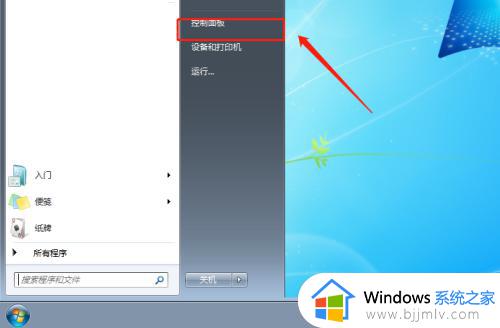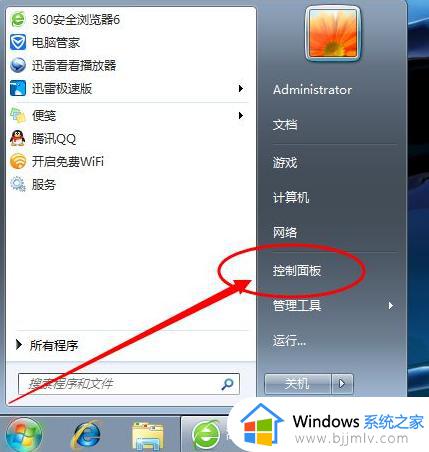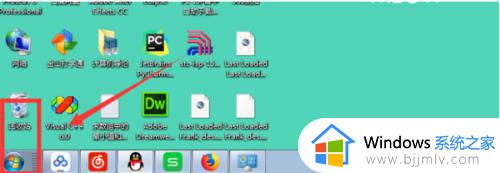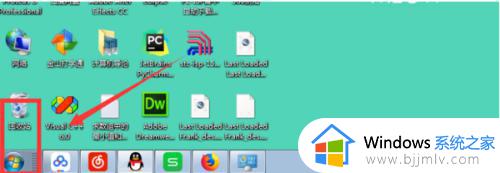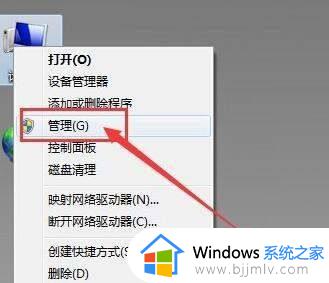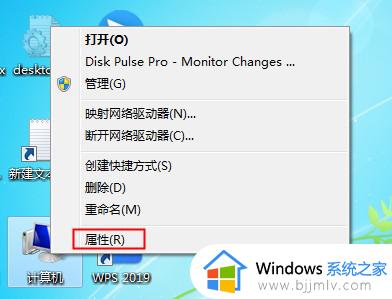win7电脑插耳机没声音怎么办 电脑插耳机没有声音win7如何处理
很多人在电脑中听歌或者看电视的时候都喜欢连接耳机,可是有时候会碰到一些问题,比如有win7系统用户发现插耳机没声音,不知道该怎么办,如果你有遇到一样情况的话,那就跟着小编一起来学习一下电脑插耳机没有声音win7的详细处理方法。

具体原因和解决方法如下:
第一种原因:设备已断开
1、如果遇到耳机没有声音,大家可以先试试这个方法。在任务栏系统托盘的小喇叭上单击鼠标右键,然后从快捷菜单中选择“播放设备(P)”。
2、在声音的窗口里面选择扬声器,并右键菜单中选择“设置为默认设备”。最后按“确定”按钮即可。
【温馨提示】如果您的耳机和麦克风是插在电脑的前面板,上面的设置不起作用。那么可以在上面的窗口中再次选择“设置为默认通讯设备”项。
第二种原因:禁用插孔设置
如果遇到前面的插孔听不到声音,后面的插孔却有声音,可以尝试以下操作。
1、可以从控制面板打开Realtek高清晰音频管理器。
2、进入Realtek高清晰音频管理器界面点击插孔设置。
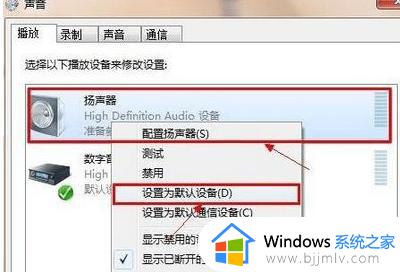
3、点击禁用插孔设置。
第三种原因:驱动问题
如果以上的方法都不行,那么就有可能是驱动的问题了。建议下载最新版驱动精灵进行恢复。
1、打开驱动精灵进行检测,然后检测出来之后恢复即可。
以上给大家讲解的就是win7电脑插耳机没声音的详细解决方法,有碰到一样情况的话,不妨可以学习上面的方法来进行操作吧。